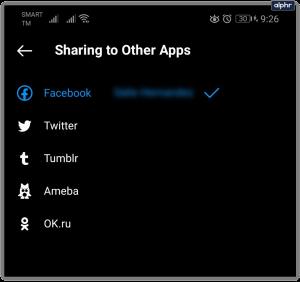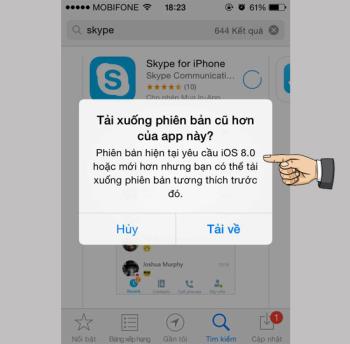Czy Facebook powiadamia Cię, gdy robisz zrzut ekranu?

Czy zastanawiałeś się kiedyś, czy Facebook powiadamia innych, gdy robisz zrzut ekranu czegoś, co opublikowali?
Korzystając z Facebooka, możesz czasem spotkać osoby, z którymi nie chcesz utrzymywać kontaktu. W takich sytuacjach wiele osób decyduje się na blokowanie . Facebook będzie również przechowywać kompletną listę wszystkich osób, które zablokowałeś w przeszłości. Jeśli chcesz, możesz uzyskać dostęp do tej listy i odblokować kogoś. Dowiedz się poniżej, jak to zrobić.
Jak wyświetlić listę zablokowanych na Facebooku
Aby zobaczyć listę osób zablokowanych na komputerze, wykonaj następujące czynności.
Najpierw uruchom dowolną przeglądarkę internetową i przejdź na Facebooka. Następnie, jeśli to konieczne, zaloguj się na swoje konto.
Po pomyślnym zalogowaniu, w prawym górnym rogu interfejsu Facebooka kliknij ikonę strzałki w dół.
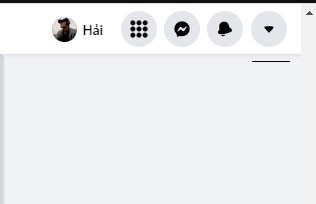
W menu rozwijanym kliknij „ Ustawienia i prywatność ”.
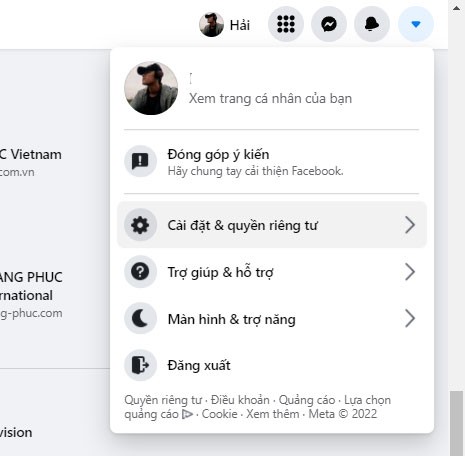
Z menu „ Ustawienia i prywatność ” wybierz „ Ustawienia ”.

W menu bocznym po lewej stronie ekranu kliknij „ Zablokuj ”.
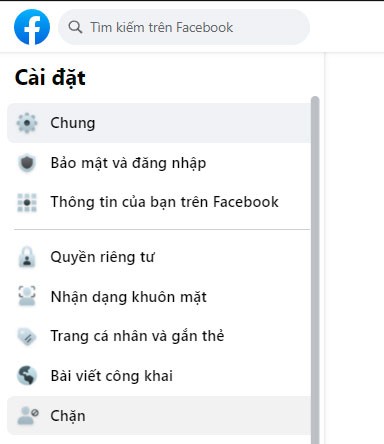
W sekcji „ Blokuj użytkowników ” po prawej stronie zobaczysz listę wszystkich osób, które zablokowałeś na Facebooku.
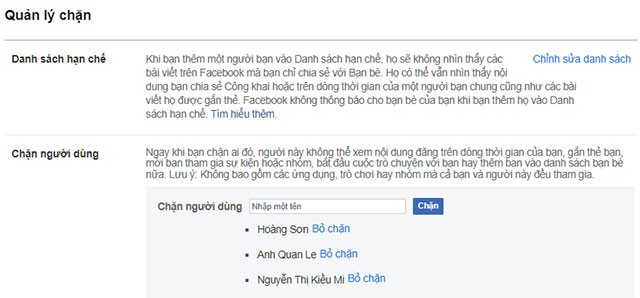
Na tej samej stronie, w sekcji „ Blokowanie wiadomości ”, możesz zobaczyć osoby, którym zablokowałeś możliwość wysyłania wiadomości w Facebook Messenger.
Jeśli chcesz odblokować kogoś na Messengerze lub Facebooku, po prostu kliknij przycisk „ Odblokuj ” obok jego imienia na liście.
Jak wyświetlić listę zablokowanych w aplikacji mobilnej Facebook
Aby sprawdzić listę zablokowanych przez siebie kont na Facebooku na swoim iPhonie, iPadzie lub telefonie z systemem Android, wystarczy wykonać następujące czynności.
Aby rozpocząć, otwórz aplikację Facebook na swoim telefonie. W interfejsie aplikacji naciśnij przycisk z trzema poziomymi liniami. Na iPhonie i iPadzie przycisk ten znajduje się w prawym dolnym rogu. Na Androidzie znajdziesz tę ikonę w prawym górnym rogu ekranu.
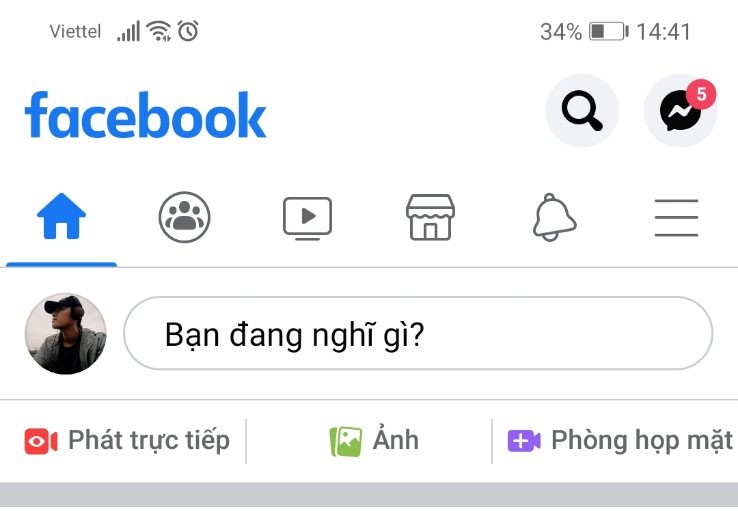
W wyświetlonym menu przewiń na dół i kliknij „ Ustawienia i prywatność ”.
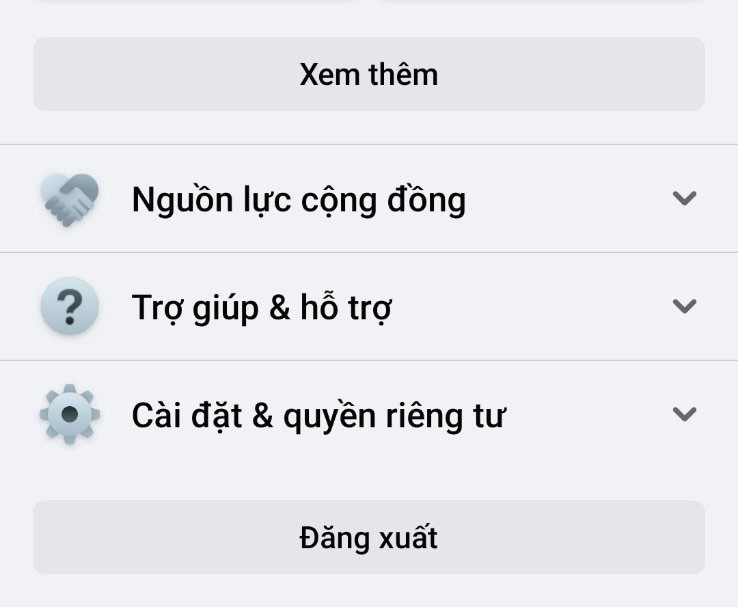
Następnie kliknij „ Ustawienia ”.
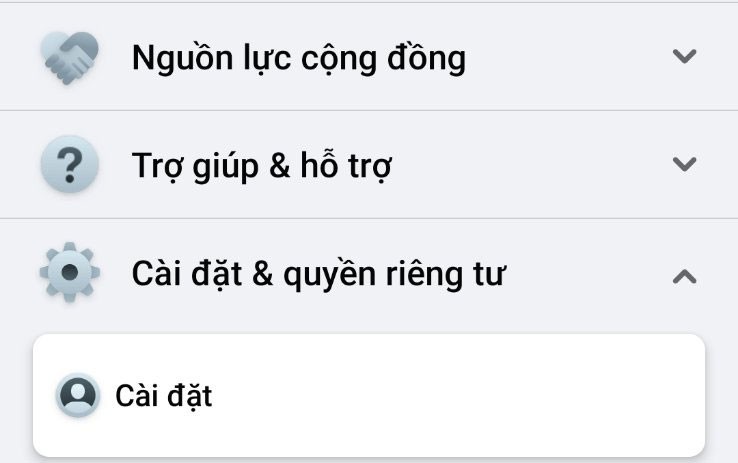
W sekcji „ Odbiorcy i widoczność ” kliknij „ Zablokuj ”.
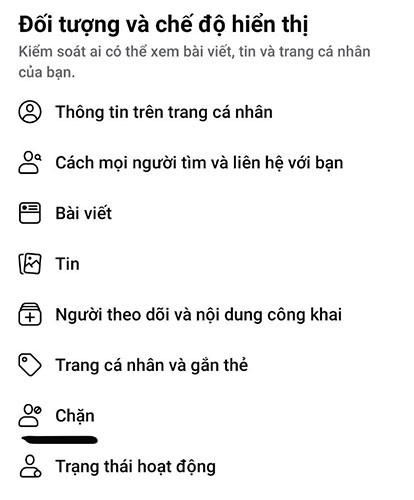
Na stronie „ Blokuj ” zobaczysz teraz listę osób zablokowanych na swoim koncie.
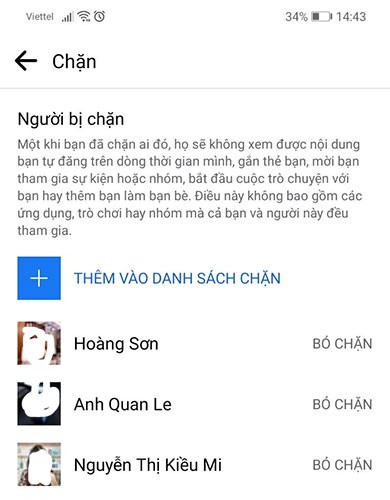
Aby odblokować kogoś, kliknij opcję „ Odblokuj ” obok jego imienia.
Jak długo można blokować niedawno odblokowane konto?
Jeśli niedawno próbowałeś dać komuś drugą szansę, ale jego zachowanie w Internecie przypomina Ci, dlaczego go zablokowałeś. Jeśli tak się stanie, przez krótki czas nie będziesz mógł ponownie umieścić tych osób na liście zablokowanych. Zgodnie z wytycznymi Facebooka, firma nie pozwala swoim użytkownikom na ponowne zablokowanie niedawno odblokowanego konta przed upływem 48 godzin.
Alternatywne działania do blokowania użytkownika
Blokowanie kogoś w mediach społecznościowych może wydawać się nieco przesadne. Dowiedzą się, że zostali zablokowani, gdy zaczną Cię szukać na liście znajomych, co może prowadzić do niezręcznych sytuacji w realnym świecie. Istnieją inne, łagodne sposoby na usunięcie kogoś z codziennego kanału informacyjnego.
Drzemka (Sen przez 30 dni)
Jeśli masz pewność, że ktoś po prostu ma gorszy dzień lub potrzebuje czasu, żeby się wygadać, możesz skorzystać z funkcji drzemki, aby tymczasowo ukryć tę osobę przed swoim wzrokiem. Możesz to zrobić, dotykając lub klikając trzy kropki w prawym górnym rogu posta jednego z użytkowników i wybierając opcję Uśpij (nazwa użytkownika) na 30 dni . Po włączeniu tej opcji nie będziesz widzieć postów tej osoby przez miesiąc, jednak nadal będziesz widoczny w jej kanale aktualności i na liście znajomych.
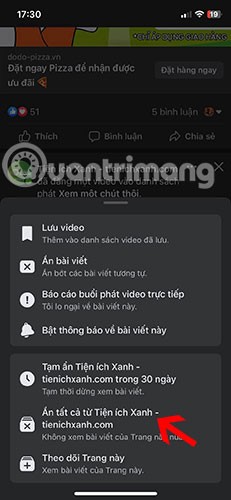
Przestań obserwować
Jeśli chcesz nadal skutecznie uśpić kogoś po upływie pierwszych 30 dni, to powinieneś przestać go obserwować. Zacznij od kliknięcia lub dotknięcia trzech kropek znajdujących się w prawym górnym rogu posta jednego z użytkowników. Przestając obserwować daną osobę, możesz ukryć jej posty w swoim kanale aktualności, ale nadal możesz pozostać z nią w kontakcie. Można to łatwo odwrócić zmieniając sposób myślenia.
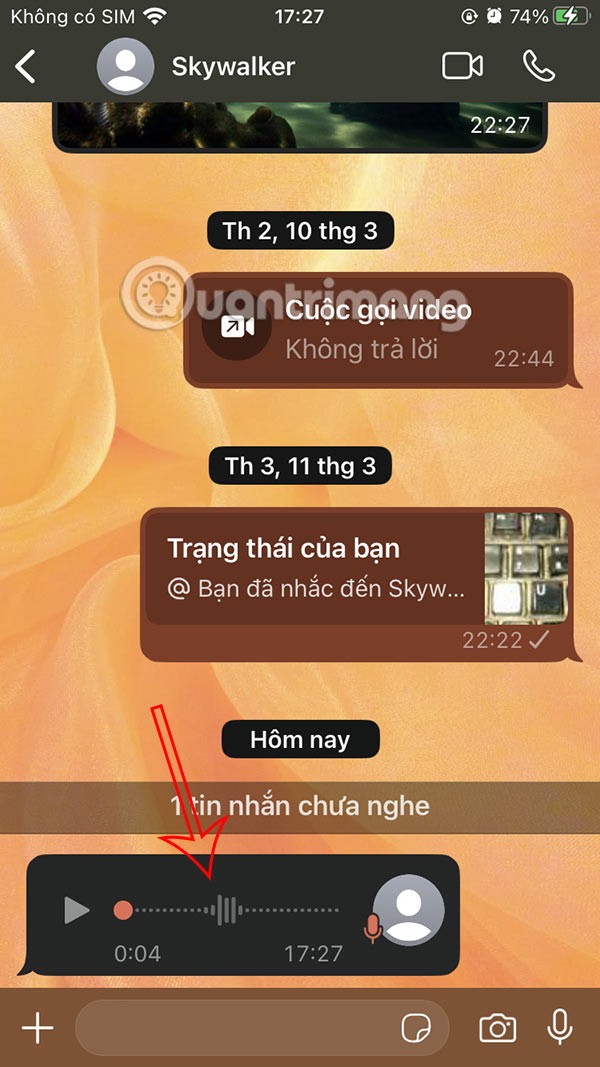
Usuń ze znajomych
Jeśli zupełnie nie podobają ci się czyjeś wybryki w sieci, możesz całkowicie wykreślić tę osobę ze swojego cyfrowego życia. Rozpocznij proces usuwania Cię ze znajomych od znalezienia danej osoby i odwiedzenia jej strony profilowej.
W prawym górnym rogu, pod zdjęciem w tle, kliknij przycisk Znajomi .
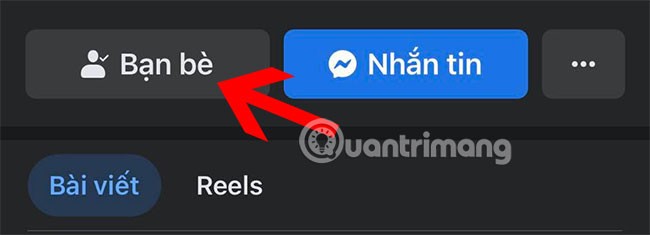
Wybierz opcję Usuń ze znajomych , aby zerwać kontakty online.
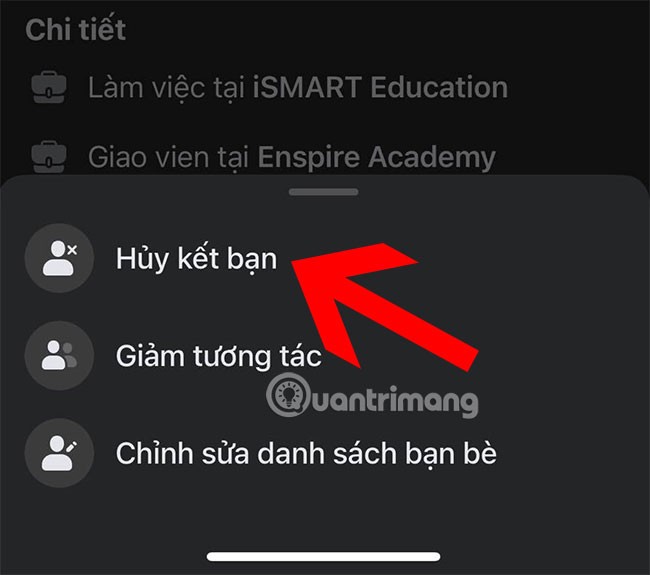
Aby usunąć kogoś ze znajomych hurtowo, zapoznaj się z poniższymi instrukcjami: Jak usunąć kogoś ze znajomych na Facebooku hurtowo, Jak usunąć kogoś ze znajomych hurtowo na Facebooku .
Czy zastanawiałeś się kiedyś, czy Facebook powiadamia innych, gdy robisz zrzut ekranu czegoś, co opublikowali?
Użytkownicy nie muszą już korzystać z samodzielnej aplikacji Messenger, aby wysyłać wiadomości tekstowe, ponieważ Facebook zintegrował platformę wiadomości z głównym interfejsem tej sieci społecznościowej.
Jeśli wszystko pójdzie zgodnie z planem, w końcu zobaczysz użytkownika wygenerowanego przez sztuczną inteligencję, ze zdjęciem profilowym i wygenerowaną biografią, komentującego Twoje posty i wchodzącego z Tobą w interakcje.
Dzisiaj WebTech360 pokaże Ci, jak sprawdzić, czy znajomy blokuje Cię w Facebook Messenger, czy nie. Proszę zapoznać się!
Zaktualizowano 15 stycznia 2022 r. przez: Steve Larner. Odkąd Facebook kupił Instagram, obie sieci powoli się do siebie zbliżają i oferują większą integrację. Jak zalogować się na Instagram przez Facebooka oraz efektywnie korzystać z obu platform.
Od iPhone
Aby znaleźć źródło obrazu na Facebooku, można wykorzystać narzędzia do odwrotnego wyszukiwania. Dowiedz się, jak skutecznie to zrobić.
Sprawdź, czy możesz wysłać wiadomość na Facebooku bez posiadania znajomych. W artykule znajdziesz szczegółowe informacje na ten temat!
Sekcja „Informacje” grupy na Facebooku jest bardzo ważna dla przyciągania nowych członków i utrzymywania starych. Dowiedz się, jak efektywnie edytować tę sekcję.
Facebook jest największą siecią społecznościową, umożliwiającą łatwe logowanie z różnych urządzeń. Zobacz, jak szybko zalogować się do Facebooka na komputerze i telefonie. Ciekawe informacje i porady czekają!
Czasami słowa nie są w stanie w pełni wyrazić uczuć. Używanie emotikonów podczas czatów to ciekawy zwyczaj większości użytkowników, który ożywia i uatrakcyjnia każdą konwersację online.
Apple Intelligence to system sztucznej inteligencji (AI) opracowany przez Apple specjalnie na potrzeby swoich urządzeń, w tym iPhone'a, iPada i Maca.
W tym artykule pokażemy Ci, jak odzyskać dostęp do dysku twardego w przypadku awarii. Sprawdźmy!
Na pierwszy rzut oka AirPodsy wyglądają jak każde inne prawdziwie bezprzewodowe słuchawki douszne. Ale wszystko się zmieniło, gdy odkryto kilka mało znanych funkcji.
Firma Apple wprowadziła system iOS 26 — dużą aktualizację z zupełnie nową obudową ze szkła matowego, inteligentniejszym interfejsem i udoskonaleniami znanych aplikacji.
Studenci potrzebują konkretnego typu laptopa do nauki. Powinien być nie tylko wystarczająco wydajny, aby dobrze sprawdzać się na wybranym kierunku, ale także kompaktowy i lekki, aby można go było nosić przy sobie przez cały dzień.
Dodanie drukarki do systemu Windows 10 jest proste, choć proces ten w przypadku urządzeń przewodowych będzie się różnić od procesu w przypadku urządzeń bezprzewodowych.
Jak wiadomo, pamięć RAM to bardzo ważny element sprzętowy komputera, który przetwarza dane i jest czynnikiem decydującym o szybkości laptopa lub komputera stacjonarnego. W poniższym artykule WebTech360 przedstawi Ci kilka sposobów sprawdzania błędów pamięci RAM za pomocą oprogramowania w systemie Windows.
Telewizory Smart TV naprawdę podbiły świat. Dzięki tak wielu świetnym funkcjom i możliwościom połączenia z Internetem technologia zmieniła sposób, w jaki oglądamy telewizję.
Lodówki to powszechnie stosowane urządzenia gospodarstwa domowego. Lodówki zazwyczaj mają dwie komory: komora chłodna jest pojemna i posiada światło, które włącza się automatycznie po każdym otwarciu lodówki, natomiast komora zamrażarki jest wąska i nie posiada światła.
Na działanie sieci Wi-Fi wpływa wiele czynników poza routerami, przepustowością i zakłóceniami. Istnieje jednak kilka sprytnych sposobów na usprawnienie działania sieci.
Jeśli chcesz powrócić do stabilnej wersji iOS 16 na swoim telefonie, poniżej znajdziesz podstawowy przewodnik, jak odinstalować iOS 17 i obniżyć wersję iOS 17 do 16.
Jogurt jest wspaniałym produktem spożywczym. Czy warto jeść jogurt codziennie? Jak zmieni się Twoje ciało, gdy będziesz jeść jogurt codziennie? Przekonajmy się razem!
W tym artykule omówiono najbardziej odżywcze rodzaje ryżu i dowiesz się, jak zmaksymalizować korzyści zdrowotne, jakie daje wybrany przez Ciebie rodzaj ryżu.
Ustalenie harmonogramu snu i rutyny związanej z kładzeniem się spać, zmiana budzika i dostosowanie diety to niektóre z działań, które mogą pomóc Ci lepiej spać i budzić się rano o odpowiedniej porze.
Proszę o wynajem! Landlord Sim to mobilna gra symulacyjna dostępna na systemy iOS i Android. Wcielisz się w rolę właściciela kompleksu apartamentowego i wynajmiesz mieszkania, a Twoim celem jest odnowienie wnętrz apartamentów i przygotowanie ich na przyjęcie najemców.
Zdobądź kod do gry Bathroom Tower Defense Roblox i wymień go na atrakcyjne nagrody. Pomogą ci ulepszyć lub odblokować wieże zadające większe obrażenia.